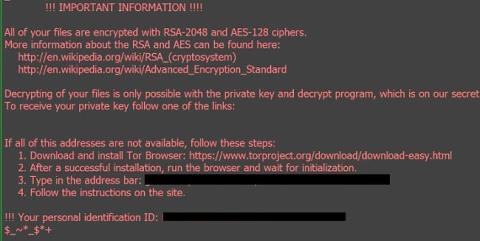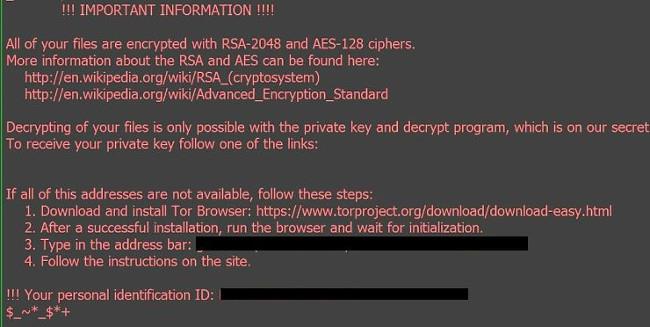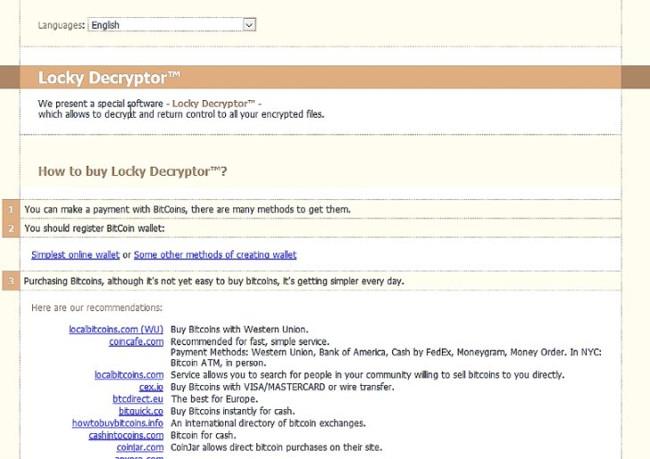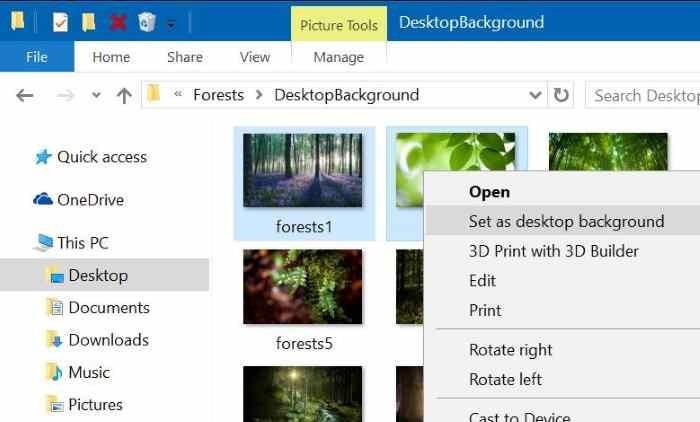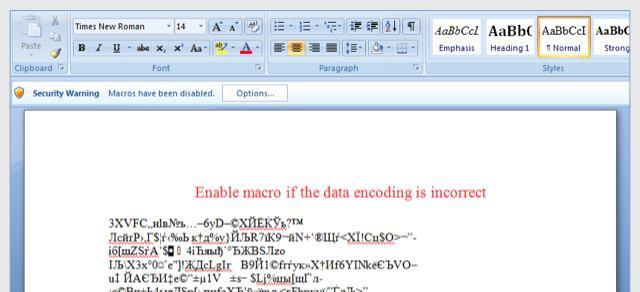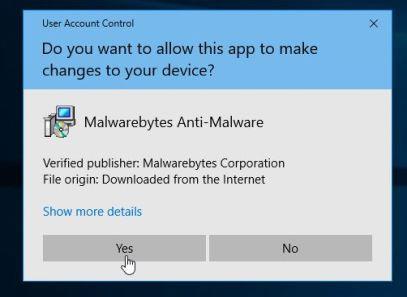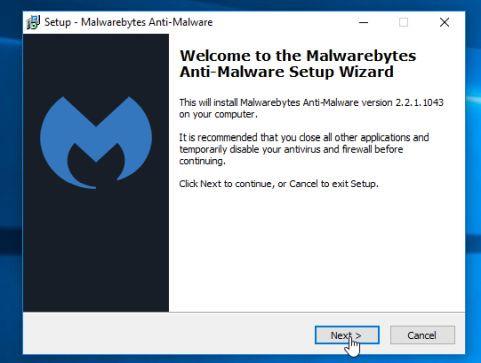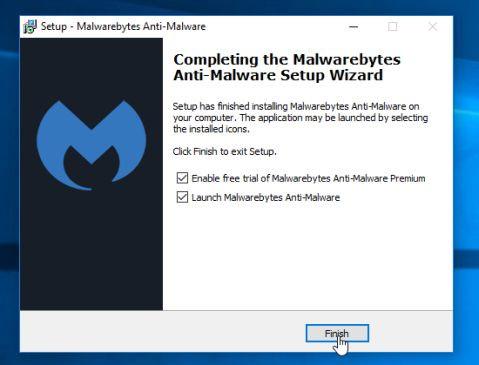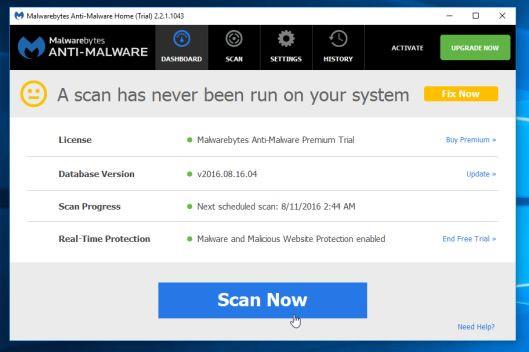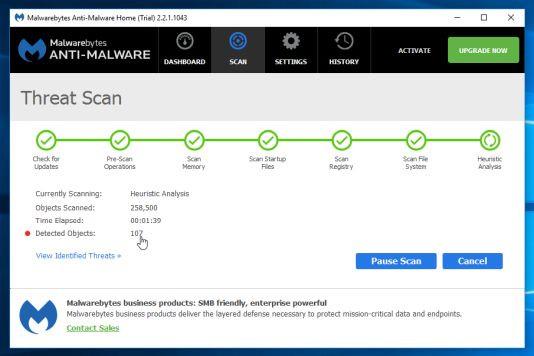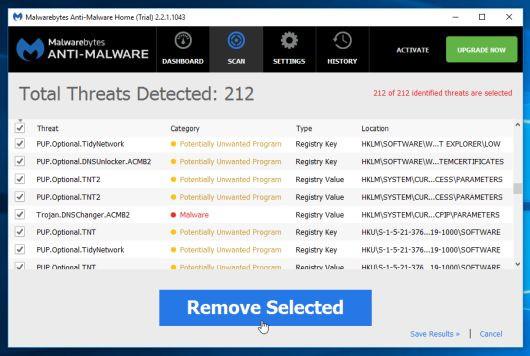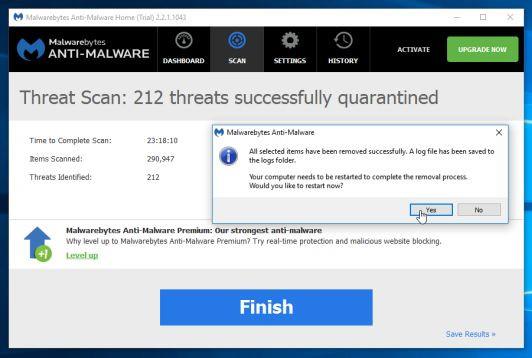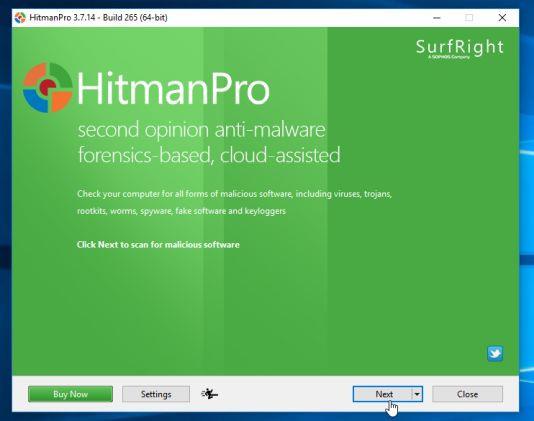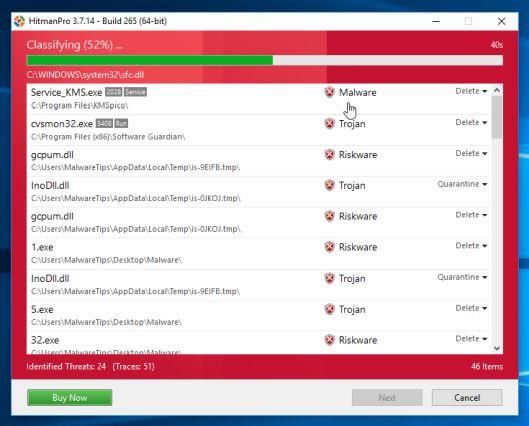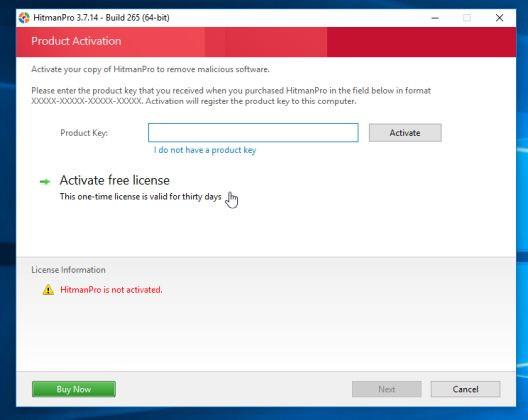Εάν ανοίξετε οποιοδήποτε μεμονωμένο έγγραφο και δείτε ότι αυτό το έγγραφο έχει την επέκταση [8_random_characters]-[4_random_characters]-[4_random_characters]-[8_random_characters]-[12_random_characters].osiris . Είναι πολύ πιθανό ο υπολογιστής σας να έχει δεχθεί επίθεση από Locky ransomware.
Για να κατανοήσουν καλύτερα το ransomware, οι αναγνώστες μπορούν να ανατρέξουν σε περισσότερες πληροφορίες εδώ.
Το Locky είναι ransomware κρυπτογράφησης αρχείων, θα κρυπτογραφεί προσωπικά έγγραφα που εντοπίζει στους υπολογιστές των "θυμάτων" που δέχεται επίθεση από αυτό, χρησιμοποιώντας το κλειδί RSA-2048 (AES CBC 256-αλγόριθμος κρυπτογράφησης). bit), θα εμφανίσει στη συνέχεια ένα μήνυμα που λέει ότι πρέπει να αποκρυπτογραφηθεί τα δεδομένα που χρειάζεστε για να πληρώσετε περίπου 2,5 Bitcoin, ή περίπου 1880 $.
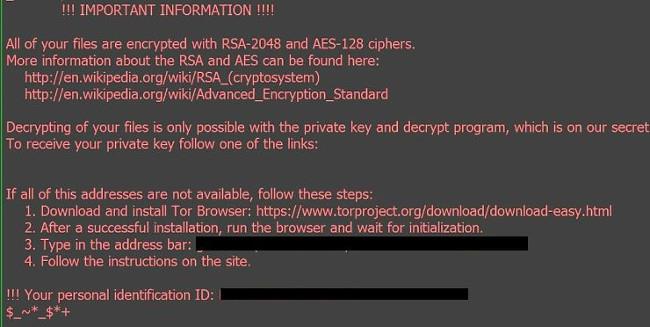
Οι οδηγίες είναι «συσκευασμένες» στους υπολογιστές των θυμάτων σε 3 αρχεία: OSIRIS.html, OSIRIS_ [4_digit_number].html και OSIRIS.bmp.
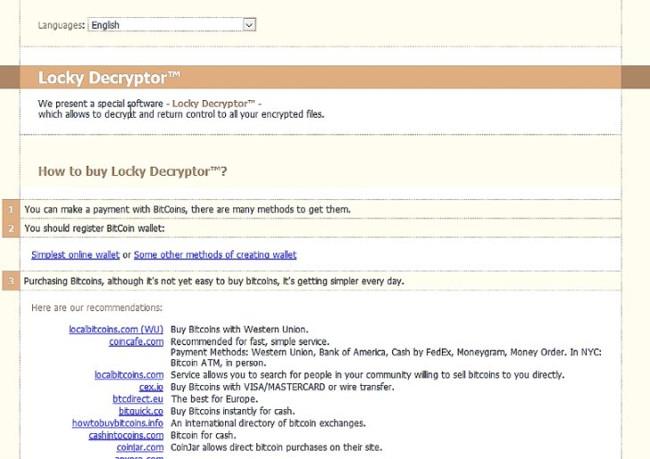
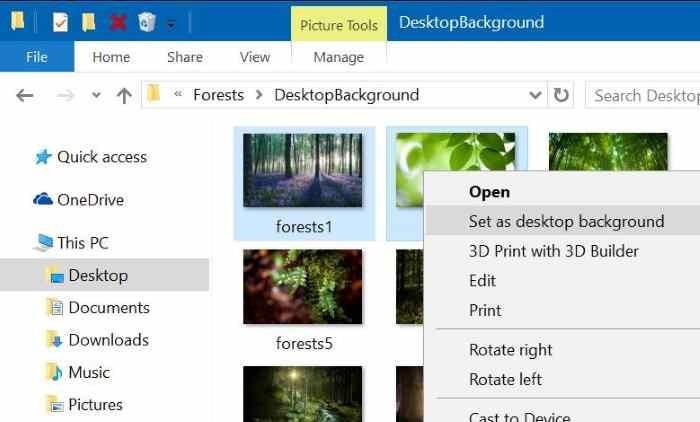
1. Πώς επιτίθεται το ransomware Locky OSIRIS στον υπολογιστή σας;
Το Locky ransomware "διανέμεται" μέσω ανεπιθύμητων μηνυμάτων ηλεκτρονικού ταχυδρομείου που περιέχουν συνημμένα ή συνδέσμους σε κακόβουλους ιστότοπους. Οι εγκληματίες του κυβερνοχώρου είναι ανεπιθύμητα μηνύματα ηλεκτρονικού ταχυδρομείου με πλαστές πληροφορίες κεφαλίδας, που εξαπατούν τους χρήστες να πιστέψουν ότι πρόκειται για email από εταιρείες DHL ή FedEx.
Ή κατά την εγκατάσταση συγκεκριμένου λογισμικού, οι χρήστες εγκαθιστούν αόρατα πρόσθετο ψεύτικο λογισμικό χωρίς να το γνωρίζουν.
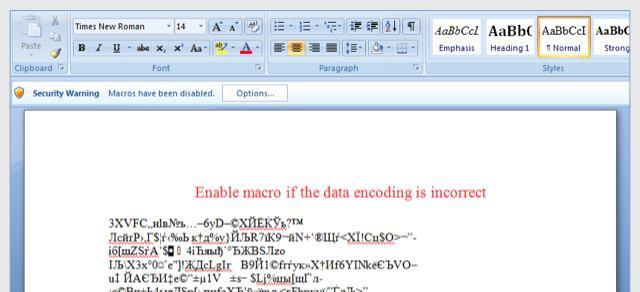
2. Τι είναι το OSIRIS – Locky ransomware;
Το Locky ransomware στοχεύει όλες τις εκδόσεις των Windows, συμπεριλαμβανομένων των Windows 10, Windows Vista, Windows 8 και Windows 7. Αυτός ο τύπος Ransomware χρησιμοποιεί έναν μάλλον ειδικό τρόπο κρυπτογράφησης των αρχείων χρήστη, χρησιμοποιεί μεθόδους κρυπτογράφησης AES-265 και RSA διασφαλίζει ότι τα θύματα δεν θα έχουν επιλογή.
Όταν το Locky ransomware είναι εγκατεστημένο στον υπολογιστή σας, δημιουργεί τυχαία εκτελέσιμα ονόματα στο φάκελο %AppData" ή στο φάκελο %LocalAppData" . Αυτό το εκτελέσιμο εκκινεί και ξεκινά τη σάρωση όλων των μονάδων δίσκου στον υπολογιστή σας για κρυπτογράφηση αρχείων δεδομένων.
Το Ransomeware Lock θα αναζητήσει αρχεία με συγκεκριμένες επεκτάσεις για κρυπτογράφηση. Τα αρχεία που κρυπτογραφεί περιλαμβάνουν έγγραφα και σημαντικά αρχεία όπως .doc, .docx, .xls, .pdf και κάποια άλλα. Όταν εντοπίζονται αρχεία, προσθέτει νέες επεκτάσεις στα ονόματα αρχείων (ezz, .exx, .7z. encrypted).
Ακολουθεί μια λίστα με επεκτάσεις αρχείων που στοχεύουν ransomware:
.sql, .mp4, .7z, .rar, .m4a, .wma, .avi, .wmv, .csv, .d3dbsp, .zip, .sie, .sum, .ibank, .t13, .t12, .qdf , .gdb, .tax, .pkpass, .bc6, .bc7, .bkp, .qic, .bkf, .sidn, .sidd, .mddata, .itl, .itdb, .icxs, .hvpl, .hplg, hkdb, .mdbackup, .syncdb, .gho, .cas, .svg, .map, .wmo, .itm, .sb, .fos, .mov, .vdf, .ztmp, .sis, .sid, .ncf, .menu, .layout, .dmp, .blob, .esm, .vcf, .vtf, .dazip, .fpk, .mlx, .kf, .iwd, .vpk, .tor, .psk, .rim, .w3x , .fsh, .ntl, .arch00, .lvl, .snx, .cfr, .ff, .vpp_pc, .lrf, .m2, .mcmeta, .vfs0, .mpqge, .kdb, .db0, .dba, . rofl, .hkx, .bar, .upk, .das, .iwi, .litemod, .asset, .forge, .ltx, .bsa, .apk, .re4, .sav, .lbf, .slm, .bik, .epk, .rgss3a, .pak, .big, πορτοφόλι, .wotreplay, .xxx, .desc, .py, .m3u, .flv, .js, .css, .rb, .png, .jpeg, .txt, .p7c, .p7b, .p12, .pfx, .pem, .crt, .cer, .der, .x3f, .srw, .pef, .ptx, .r3d, .rw2, .rwl, .raw, .raf , .orf, .nrw, .mrwref, .mef, .erf, .kdc, .dcr, .cr2, .crw, .bay, .sr2, .srf, .arw, .3fr, .dng, .jpe, . jpg, .cdr, .indd, .ai, .eps, .pdf, .pdd, .psd, .dbf, .mdf, .wb2, .rtf, .wpd, .dxg, .xf, .dwg, .pst, .accdb, .mdb, .pptm, .pptx, .ppt, .xlk, .xlsb, .xlsm, .xlsx, .xls, .wps, .docm, .docx, .doc, .odb, .odc, .odm , .odp, .ods, .odt
Αφού κρυπτογραφηθούν τα αρχεία με την επέκταση .osiris, το Locky ransomeware μπορεί να δημιουργήσει ένα αρχείο αρχείων OSIRIS.html , OSIRIS_[4_digit_number].html ή OSIRIS.bmp για κάθε φάκελο με κρυπτογραφημένα αρχεία και σε υπολογιστές με Windows.
Αυτά τα αρχεία βρίσκονται σε κάθε φάκελο που περιέχει κρυπτογραφημένα αρχεία καθώς και στον φάκελο "Εκκίνηση", ο οποίος περιέχει προγράμματα που εμφανίζονται αυτόματα όταν οι χρήστες συνδέονται. Αυτά τα αρχεία θα περιέχουν πληροφορίες σχετικά με τον τρόπο πρόσβασης σε ιστότοπους πληρωμών και την επιστροφή των αρχείων σας.
Στις περισσότερες περιπτώσεις, το Locky ransomeware θα παραβιάσει την επέκταση .EXE, όταν ξεκινάτε ένα εκτελέσιμο αρχείο, θα προσπαθήσει να διαγράψει τα Shadow Volume Copies στον υπολογιστή.
Μετά την ολοκλήρωση της κρυπτογράφησης των αρχείων δεδομένων, θα διαγράψει όλα τα Shadow Volume Copies στον υπολογιστή σας. Δεν επιτρέπει στους χρήστες να χρησιμοποιούν Shadow Volume Copies για να επαναφέρουν κρυπτογραφημένα αρχεία.
3. Ο υπολογιστής σας δέχεται επίθεση από ransomware Locky - OSIRIS;
Όταν το ransomeware Lock επιτίθεται στον υπολογιστή σας, σαρώνει όλες τις μονάδες δίσκου του συστήματος για να βρει τα αρχεία που στοχεύει, κρυπτογραφεί αυτά τα αρχεία και προσθέτει την επέκταση .osiris στα αρχεία.
Αφού κρυπτογραφηθούν τα αρχεία, δεν μπορείτε πλέον να τα ανοίξετε με τα ίδια προγράμματα στα οποία τα ανοίγετε συνήθως. Επιπλέον, όταν το Locky ransomware ολοκληρώσει την κρυπτογράφηση των αρχείων του θύματος, θα αλλάξει επίσης την ταπετσαρία στον υπολογιστή του θύματος.
Θα εμφανίσει επίσης μια σημείωση λύτρων ως HTML στο προεπιλεγμένο πρόγραμμα περιήγησής σας. Αυτές οι σημειώσεις περιλαμβάνουν οδηγίες σχετικά με τον τρόπο σύνδεσης στην Υπηρεσία Αποκρυπτογράφησης, όπου μπορείτε να μάθετε περισσότερα για το τι συνέβη στα αρχεία σας και τον τρόπο πληρωμής.
Το Ransomware Locky θα εμφανίσει το ακόλουθο μήνυμα:
ΣΗΜΑΝΤΙΚΕΣ ΠΛΗΡΟΦΟΡΙΕΣ !!!!
Όλα τα αρχεία σας είναι κρυπτογραφημένα με κρυπτογράφηση RSA-2048 και AES-128.
Περισσότερες πληροφορίες για το RSA και το AES μπορείτε να βρείτε εδώ:
hxxps://en.wikipedia.org/wiki/RSA_(cryptosystem)
hxxps://en.wikipedia.org/wiki/Advanced_Encryption_Standard
Η αποκρυπτογράφηση των αρχείων σας είναι δυνατή μόνο με το ιδιωτικό κλειδί και το πρόγραμμα αποκρυπτογράφησης, το οποίο βρίσκεται στον μυστικό διακομιστή μας.
Για να λάβετε το ιδιωτικό σας κλειδί, ακολουθήστε έναν από τους συνδέσμους:
[επεξεργασία]
Εάν όλες αυτές οι διευθύνσεις δεν είναι διαθέσιμες, ακολουθήστε τα εξής βήματα:
1. Κάντε λήψη και εγκατάσταση του προγράμματος περιήγησης Tor: hxxps://www.torproject.org/download/download-easy.html
2. Μετά την επιτυχή εγκατάσταση, εκτελέστε το πρόγραμμα περιήγησης και περιμένετε για προετοιμασία.
3. Πληκτρολογήστε στη γραμμή διευθύνσεων: [επεξεργασμένο]
4. Ακολουθήστε τις οδηγίες στον ιστότοπο.
!!! Το προσωπικό σας αναγνωριστικό ταυτότητας: [επεξεργασία]
4. Είναι δυνατή η αποκρυπτογράφηση αρχείων που έχουν κρυπτογραφηθεί από το Locky ransomware;
Προς το παρόν, δεν είναι δυνατή η ανάκτηση αρχείων κρυπτογραφημένων με την επέκταση .osiris.
Το πιο αξιοσημείωτο χαρακτηριστικό του Locky ransomware είναι ο τρόπος με τον οποίο κρυπτογραφεί τα αρχεία των χρηστών. Συγκεκριμένα, χρησιμοποιεί μεθόδους κρυπτογράφησης AES-265 και RSA - για να διασφαλίσει ότι ο χρήστης που δέχεται επίθεση δεν έχει άλλη επιλογή από το να αγοράσει το ιδιωτικό κλειδί.
Το δημόσιο κλειδί RSA μπορεί να αποκρυπτογραφηθεί με το αντίστοιχο ιδιωτικό του κλειδί. Ο λόγος είναι επειδή το κλειδί AES είναι κρυφό όταν χρησιμοποιείται κρυπτογράφηση RSA και το ιδιωτικό κλειδί RSA δεν είναι διαθέσιμο, η αποκρυπτογράφηση των αρχείων δεν είναι δυνατή.
Και επειδή απαιτείται ιδιωτικό κλειδί για το ξεκλείδωμα κρυπτογραφημένων αρχείων, τα οποία είναι διαθέσιμα μέσω του εγκλήματος στον κυβερνοχώρο, τα θύματα μπορούν να παρασυρθούν να αγοράσουν και να πληρώσουν υπέρογκα τέλη.
4.1. Χρησιμοποιήστε το λογισμικό για να ανακτήσετε αρχεία κρυπτογραφημένα από το Locky ransomware
Επιλογή 1: Χρησιμοποιήστε το ShadowExplorer για να ανακτήσετε αρχεία κρυπτογραφημένα από το Locky ransomware
1. Κατεβάστε το ShadowExplorer στον υπολογιστή σας και εγκαταστήστε το.
Κατεβάστε το ShadowExplorer στη συσκευή σας και εγκαταστήστε το εδώ.
2. Μετά τη λήψη και την εγκατάσταση του ShadowExplorer, μπορείτε να ανατρέξετε στις οδηγίες για την επαναφορά αρχείων με το ShadowExplorer στο παρακάτω βίντεο:
Επιλογή 2. Χρησιμοποιήστε λογισμικό ανάκτησης αρχείων για να ανακτήσετε αρχεία κρυπτογραφημένα από την επέκταση .osiris
Όταν η επέκταση .osiris κρυπτογραφεί οποιοδήποτε αρχείο, πρώτα αντιγράφει αυτό το αρχείο, κρυπτογραφεί το αρχείο που αντιγράφει και διαγράφει το αρχικό αρχείο. Επομένως, για να διορθώσετε αρχεία που είναι κρυπτογραφημένα από την επέκταση .osiris, μπορείτε να χρησιμοποιήσετε λογισμικό ανάκτησης αρχείων όπως:
Κατεβάστε το Recuva στη συσκευή σας και εγκαταστήστε το εδώ .
Ανατρέξτε στα βήματα για την ανάκτηση κρυπτογραφημένων αρχείων με το Recuva στο παρακάτω βίντεο:
- EaseUS Data Recovery Wizard Δωρεάν:
Κατεβάστε το EaseUS Data Recovery Wizard Free στον υπολογιστή σας και εγκαταστήστε το εδώ.
Κατεβάστε το R-Studio στη συσκευή σας και εγκαταστήστε το εδώ.
5. Πώς να αφαιρέσετε την επέκταση .osiris;
Βήμα 1: Χρησιμοποιήστε το Malwarebytes Anti-Malware Free για να αφαιρέσετε τον ιό "Τα προσωπικά σας αρχεία είναι κρυπτογραφημένα"
Το Malwarebytes Anti-Malware Free είναι δωρεάν λογισμικό που βοηθά στην ανίχνευση και την αφαίρεση ιχνών κακόβουλου λογισμικού (κακόβουλο λογισμικό) συμπεριλαμβανομένων των σκουληκιών, των trojans, των rootkits, των απατεώνων, των dialers, του spyware και κάποιου άλλου λογισμικού.
Είναι σημαντικό το Malwarebytes Anti-Malware να εκτελείται δίπλα-δίπλα με άλλο λογισμικό προστασίας από ιούς χωρίς διενέξεις.
1. Κατεβάστε δωρεάν το Malwarebytes Anti-Malware στον υπολογιστή σας και εγκαταστήστε το.
Κατεβάστε το Malwarebytes Anti-Malware Free στη συσκευή σας και εγκαταστήστε το εδώ.
2. Μόλις ολοκληρωθεί η λήψη, κλείστε όλα τα προγράμματα και, στη συνέχεια, κάντε διπλό κλικ στο εικονίδιο με το όνομα mbam-setup για να ξεκινήσει η διαδικασία εγκατάστασης του Malwarebytes Anti-Malware.
Αυτή τη στιγμή, το παράθυρο διαλόγου Έλεγχος λογαριασμού χρήστη θα εμφανιστεί στην οθόνη που σας ρωτά εάν θέλετε να εκτελέσετε το αρχείο ή όχι. Κάντε κλικ στο Ναι για να συνεχίσετε.
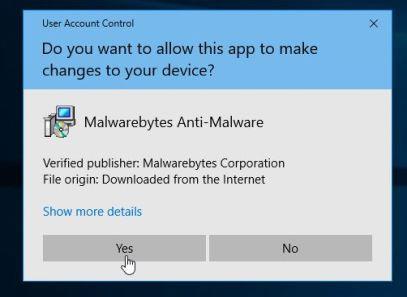
3. Κατά την έναρξη της διαδικασίας εγκατάστασης, εμφανίζεται στην οθόνη το παράθυρο Malwarebytes Anti-Malware Setup Wizard, ακολουθήστε τις οδηγίες στην οθόνη για να εγκαταστήσετε το Malwarebytes Anti-Malware.
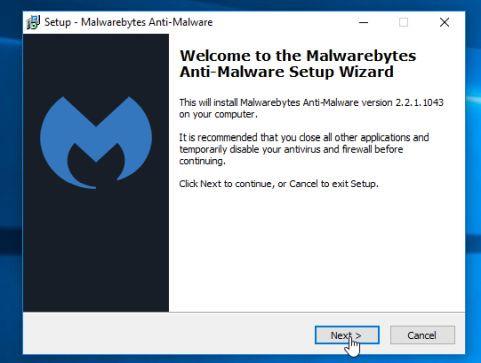
Για να εγκαταστήσετε το Malwarebytes Anti-Malware, κάντε κλικ στο κουμπί Επόμενο μέχρι να εμφανιστεί το τελευταίο παράθυρο, κάντε κλικ στο Τέλος.
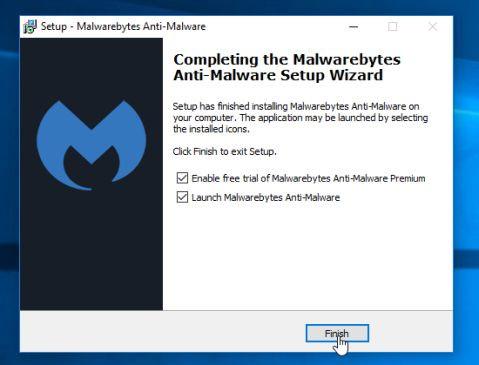
4. Αφού ολοκληρωθεί η εγκατάσταση, το Malwarebytes Anti-Malware θα ανοίξει αυτόματα. Για να ξεκινήσετε τη διαδικασία σάρωσης συστήματος, κάντε κλικ στο κουμπί Σάρωση τώρα.
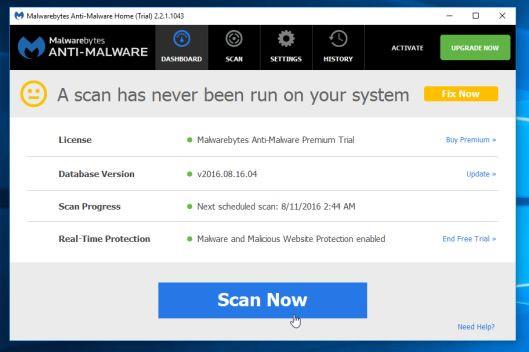
5. Το Malwarebytes Anti-Malware θα ξεκινήσει τη σάρωση του υπολογιστή σας για να εντοπίσει και να αφαιρέσει κακόβουλο λογισμικό .osiris.
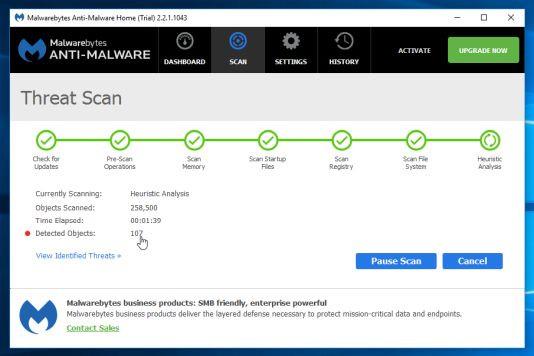
6. Αφού ολοκληρωθεί η διαδικασία, θα εμφανιστεί ένα παράθυρο στην οθόνη που θα εμφανίζει το κακόβουλο λογισμικό (κακόβουλο λογισμικό) που εντοπίστηκε από το Malwarebytes Anti-Malware. Για να καταργήσετε κακόβουλο λογισμικό και προγράμματα που εντοπίστηκαν από το Malwarebytes Anti-Malware, κάντε κλικ στο κουμπί Κατάργηση επιλεγμένων .
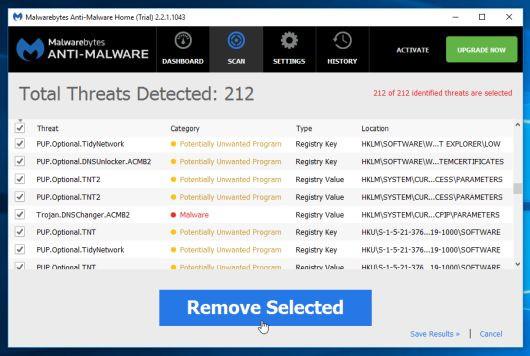
7. Το Malwarebytes Anti-Malware θα βάλει σε καραντίνα όλα τα κακόβουλα αρχεία και τα κλειδιά μητρώου που εντοπίζει το πρόγραμμα. Κατά τη διαδικασία κατάργησης αυτών των αρχείων, το Malwarebytes Anti-Malware ενδέχεται να σας ζητήσει να επανεκκινήσετε τον υπολογιστή σας για να ολοκληρώσετε τη διαδικασία. Η αποστολή σας είναι να επανεκκινήσετε τον υπολογιστή σας για να ολοκληρώσετε τη διαδικασία.
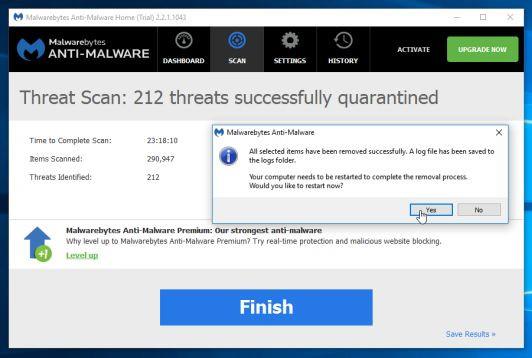
Βήμα 2: Χρησιμοποιήστε το HitmanPro για να αφαιρέσετε το Locky ransomware
Το HitmanPro έχει σχεδιαστεί για να " σώζει " τον υπολογιστή σας από κακόβουλο λογισμικό όπως ιούς, trojans, rootkits, ...) που εισέρχονται παράνομα στο σύστημα. Το HitmanPro έχει σχεδιαστεί για να λειτουργεί παράλληλα με άλλο λογισμικό ασφαλείας χωρίς να προκαλεί συγκρούσεις. Το πρόγραμμα θα σαρώσει τον υπολογιστή σας μέσα σε 5 λεπτά και δεν θα επιβραδύνει τον υπολογιστή σας.
1. Κατεβάστε το HtmanPro στον υπολογιστή σας και εγκαταστήστε το.
Κατεβάστε το HtmanPro στη συσκευή σας και εγκαταστήστε το εδώ.
2. Κάντε διπλό κλικ στο αρχείο με το όνομα “ HitmanPro.exe ” (εάν χρησιμοποιείτε έκδοση 32 bit των Windows) ή “ HitmanPro_x64.exe ” (αν χρησιμοποιείτε έκδοση 64 bit των Windows).
Κάντε κλικ στο Επόμενο για να εγκαταστήσετε το HitmanPro στον υπολογιστή σας.
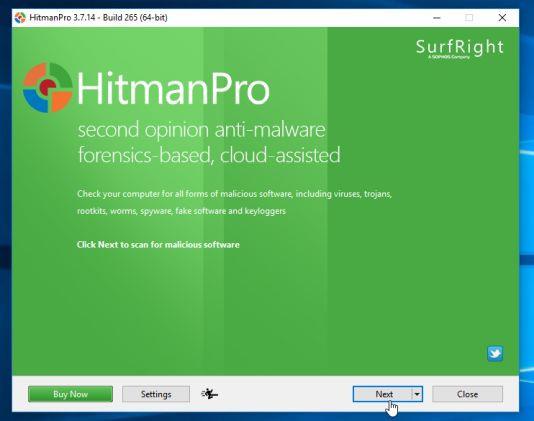
3. Το HitmanPro θα ξεκινήσει τη σάρωση του υπολογιστή σας για να εντοπίσει και να αφαιρέσει κακόβουλα αρχεία.
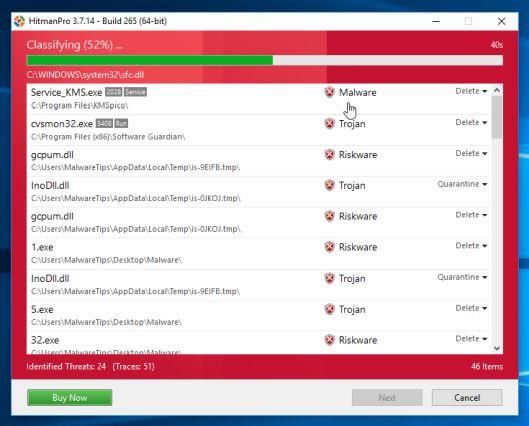
4. Αφού ολοκληρωθεί η διαδικασία, θα εμφανιστεί ένα παράθυρο στην οθόνη που περιέχει μια λίστα με όλα τα κακόβουλα προγράμματα που εντόπισε το HitmanPro. Κάντε κλικ στο Επόμενο για να αφαιρέσετε κακόβουλο λογισμικό στο σύστημά σας.
5. Κάντε κλικ στο κουμπί Ενεργοποίηση δωρεάν άδειας χρήσης για να δοκιμάσετε το πρόγραμμα δωρεάν για 30 ημέρες και να αφαιρέσετε όλα τα κακόβουλα αρχεία από τον υπολογιστή σας.
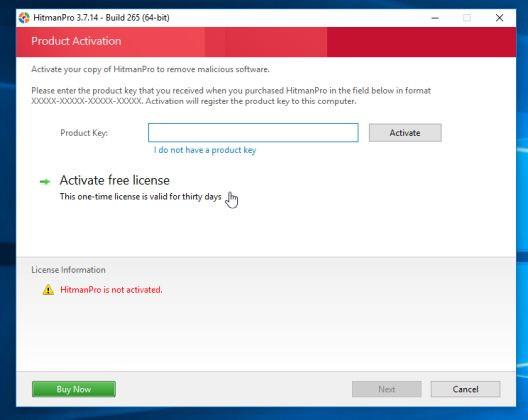
6. Πώς να προστατέψετε τον υπολογιστή σας από το Locky ransomeware;
Για να προστατεύσετε τον υπολογιστή σας από το Locky ransomeware, είναι καλύτερο να εγκαθιστάτε προγράμματα προστασίας από ιούς στον υπολογιστή σας και να δημιουργείτε τακτικά αντίγραφα ασφαλείας των προσωπικών σας δεδομένων. Επιπλέον, μπορείτε να χρησιμοποιήσετε ορισμένα προγράμματα όπως το HitmanPro.Alert για να αποτρέψετε κακόβουλα προγράμματα και λογισμικό (κακόβουλο λογισμικό) από την κρυπτογράφηση αρχείων στο σύστημα.
Ανατρέξτε στα βήματα για τη λήψη και εγκατάσταση του HitmanPro.Alert στο παρακάτω βίντεο:
Ανατρέξτε σε μερικά από τα πιο αποτελεσματικά προγράμματα προστασίας από ιούς για υπολογιστές με Windows εδώ .
Ανατρέξτε σε μερικά ακόμη άρθρα παρακάτω:
- Τι πρέπει να κάνετε για να αντιμετωπίσετε το σφάλμα "Χωρίς Internet μετά την αφαίρεση κακόβουλου λογισμικού";
Καλή τύχη!